Kako popraviti Nimate dovoljenja za shranjevanje na to mesto v sistemu Windows

Ko Windows prikaže napako »Nimate dovoljenja za shranjevanje na tem mestu«, vam to prepreči shranjevanje datotek v želene mape.
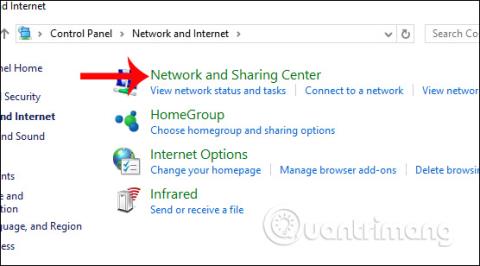
Pred kratkim je bila za uporabnike uvedena storitev DNS , imenovana DNS Quad9. To storitev je lansirala organizacija za boj proti kibernetskemu kriminalu GCA v sodelovanju z IBM in Packet Clearing House. Ta popolnoma brezplačna storitev Quad9 DNS ima možnost blokiranja spletnih strani z lažnim predstavljanjem, ki vsebujejo zlonamerno kodo, in imen domen z botneti, da se zagotovi varnost sistema.
V preteklosti se je spreminjanje DNS pogosto uporabljalo za povečanje hitrosti internetne povezave, stabilizacijo omrežne povezave ali dostop do blokiranega Facebooka itd. Nekateri znani DNS, za katere se veliko ljudi odloči uporabiti, so DNS Google , DNS VNPT, DNS Viettel, DNS FPT,... In potem se nove storitve DNS še naprej uvajajo za uporabnike, kot sta DNS Freenom World ali DNS Quad9, ki ju bo Wiki.SpaceDesktop predstavil bralcem. Kako spremeniti Quad9 DNS v sistemu Windows, bo opisano v spodnjem članku.
Kako spremeniti Quad9 DNS v sistemu Windows
Korak 1:
V iskalno vrstico v računalniku vnesite ključno besedo Nadzorna plošča in nato kliknite rezultat iskanja.

2. korak:
Nato kliknemo razdelek Omrežne in internetne nastavitve .

Preklopite na nov vmesnik in kliknite Središče za omrežje in skupno rabo .

3. korak:
V razdelku Povezave kliknite internetno povezavo, ki jo uporabljate.

Prikaže se nov vmesnik, kjer uporabnik klikne na Lastnosti .

4. korak:
Nato uporabnik dvakrat klikne internetni protokol različice 4 (TCP/IPv4) .

5. korak:
Če želite vnesti Quad9 DNS, morate najprej označiti Uporabi naslednji naslov strežnika DNS in nato vnesti zaporedje številk 9.9.9.9 v Prednostni strežnik DNS . Kliknite OK , da shranite spremembe.

Torej ste v računalniku z operacijskim sistemom Windows spremenili na Quad9 DNS. Poleg zaščite računalnikov pred lažnimi napadi in lažnimi domenami bo Quad9 ustvaril bele sezname domen, ki ne bodo nikoli blokirane, in zlati seznam domen, ki ne bodo nikoli blokirane, kot so znana spletna mesta, kot sta Google, Amazon.
Želim vam uspeh!
Ko Windows prikaže napako »Nimate dovoljenja za shranjevanje na tem mestu«, vam to prepreči shranjevanje datotek v želene mape.
Syslog Server je pomemben del arzenala skrbnika IT, zlasti ko gre za upravljanje dnevnikov dogodkov na centralizirani lokaciji.
Napaka 524: Prišlo je do časovne omejitve je statusna koda HTTP, specifična za Cloudflare, ki označuje, da je bila povezava s strežnikom zaprta zaradi časovne omejitve.
Koda napake 0x80070570 je običajno sporočilo o napaki v računalnikih, prenosnikih in tabličnih računalnikih z operacijskim sistemom Windows 10. Vendar se pojavi tudi v računalnikih z operacijskim sistemom Windows 8.1, Windows 8, Windows 7 ali starejšimi.
Napaka modrega zaslona smrti BSOD PAGE_FAULT_IN_NONPAGED_AREA ali STOP 0x00000050 je napaka, ki se pogosto pojavi po namestitvi gonilnika strojne naprave ali po namestitvi ali posodobitvi nove programske opreme in v nekaterih primerih je vzrok napaka zaradi poškodovane particije NTFS.
Notranja napaka razporejevalnika videa je tudi smrtonosna napaka modrega zaslona, ta napaka se pogosto pojavi v sistemih Windows 10 in Windows 8.1. Ta članek vam bo pokazal nekaj načinov za odpravo te napake.
Če želite, da se Windows 10 zažene hitreje in skrajša čas zagona, so spodaj navedeni koraki, ki jih morate upoštevati, da odstranite Epic iz zagona sistema Windows in preprečite, da bi se Epic Launcher zagnal z Windows 10.
Datotek ne smete shranjevati na namizju. Obstajajo boljši načini za shranjevanje računalniških datotek in vzdrževanje urejenega namizja. Naslednji članek vam bo pokazal učinkovitejša mesta za shranjevanje datotek v sistemu Windows 10.
Ne glede na razlog boste včasih morali prilagoditi svetlost zaslona, da bo ustrezala različnim svetlobnim pogojem in namenom. Če morate opazovati podrobnosti slike ali gledati film, morate povečati svetlost. Nasprotno pa boste morda želeli zmanjšati svetlost, da zaščitite baterijo prenosnika.
Ali se vaš računalnik naključno zbudi in prikaže okno z napisom »Preverjanje posodobitev«? Običajno je to posledica programa MoUSOCoreWorker.exe - Microsoftove naloge, ki pomaga usklajevati namestitev posodobitev sistema Windows.








